O Nintendo Switch é um nome que ressoa entre os entusiastas de videojogos. Esta consola destaca-se como uma excelente opção para quem procura portabilidade. No que diz respeito às suas características, possui um ecrã tátil capacitivo de oitava geração, 4 GB de memória LPDDR4, 32 GB ou 65 GB de armazenamento interno e ecrãs com dois tamanhos distintos: 6,2 polegadas e 7 polegadas. Os utilizadores têm a possibilidade de descarregar diversos jogos e aplicações externas para a consola, assim como remover conteúdo quando necessário. Este guia detalha o processo de remoção de aplicações no Nintendo Switch e esclarece questões frequentes, como a gestão de espaço livre e a exclusão permanente de aplicações.
Remover Aplicações no Nintendo Switch: Um Guia Completo
Desde o seu lançamento, o Nintendo Switch apresentou um catálogo inicial com seis títulos de destaque: The Legend of Zelda: Breath of the Wild, Mario Kart 8 Deluxe, Super Mario Odyssey, Super Smash Bros. Ultimate, Pokémon Sword and Shield e Animal Crossing: New Horizons. Atualmente, existe uma vasta gama de jogos e aplicações disponíveis para descarregar. A seguir, apresentamos um guia passo-a-passo sobre como remover aplicações do Nintendo Switch, complementado com ilustrações para facilitar a compreensão.
Qual o efeito de arquivar software no Switch?
Arquivar um software liberta espaço de armazenamento. O software arquivado pode ser novamente descarregado através do Menu Principal, sem ser completamente removido do dispositivo.
Como aumentar o espaço livre no Nintendo Switch?
Existem várias formas de aumentar o espaço disponível no Nintendo Switch:
- Adicionar um cartão microSD para expandir o armazenamento sem remover software.
- Remover ou arquivar ficheiros que já não estão a ser utilizados.
- Libertar espaço na memória do sistema, onde os dados de jogos são guardados (estes dados não podem ser transferidos para um cartão microSD).
Como remover elementos no Nintendo Switch?
O Nintendo Switch oferece a flexibilidade de remover conteúdo de forma simples. Basta seguir alguns passos, idealmente após ter atualizado a consola para aceder às mais recentes opções. As etapas para remover aplicações no Nintendo Switch são as seguintes:
1. No Menu Principal, selecione o ícone de engrenagem “Definições da Consola”.
2. Escolha “Gestão de Dados”.
3. Selecione “Gerir Software”.

4. Escolha a aplicação ou jogo que pretende remover.
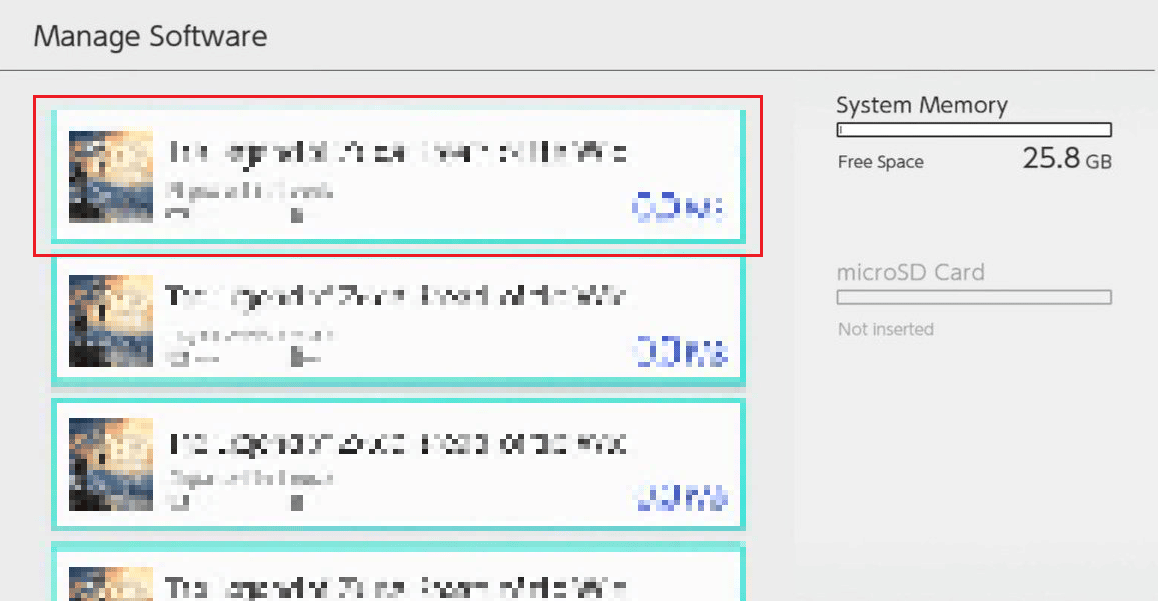
5. Clique em “Remover Software”.

6. Confirme a remoção selecionando “Remover” na janela pop-up.
Como remover aplicações da Nintendo?
Para remover aplicações da Nintendo, siga os mesmos passos:
1. Vá a “Definições da Consola” (ícone de engrenagem) > “Gestão de Dados”.
2. Selecione “Gerir Software”.

3. Escolha a aplicação da Nintendo que deseja remover.
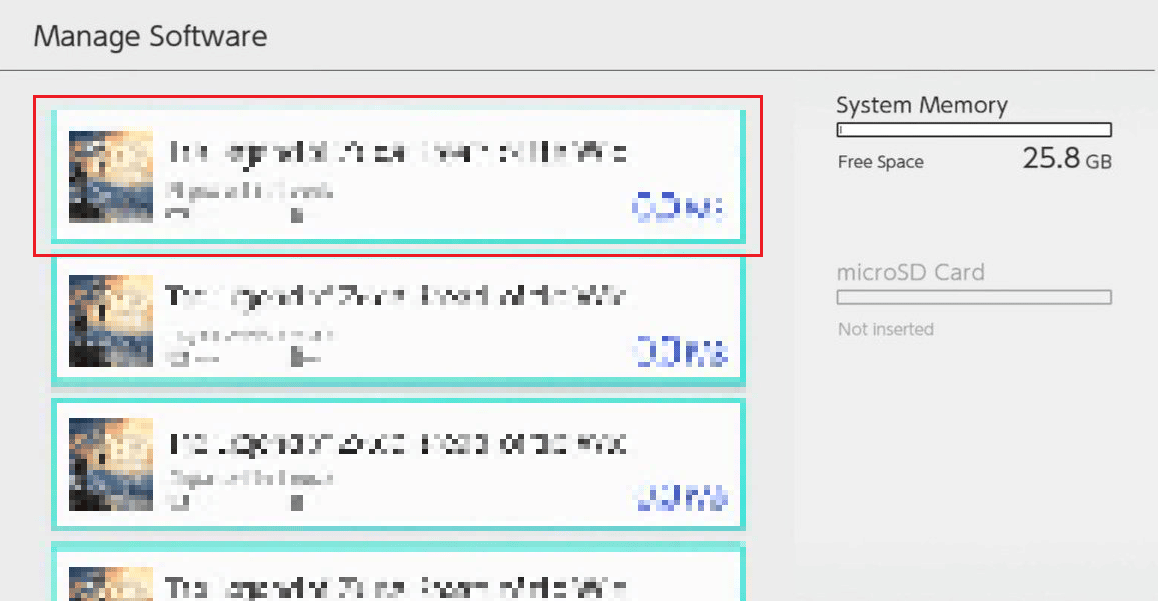
4. Selecione “Remover Software” > “Remover” para concluir o processo.
Como remover jogos no Nintendo Switch?
Para remover jogos no Nintendo Switch, siga estes passos:
1. No Nintendo Switch, acesse “Definições da Consola” (ícone de engrenagem).

2. Selecione “Gestão de Dados” > “Gerir Software”.
3. Selecione o jogo que pretende remover e clique em “Remover Software”.

4. Confirme a remoção selecionando “Remover” na janela pop-up.
Como remover um download no Nintendo Switch?
É possível remover downloads no Nintendo Switch para libertar espaço. Para tal, siga estas etapas:
1. Abra o download que deseja remover.
2. Selecione “Gerir Software” > “Remover Software” > “Remover”.

Como remover ícones no Nintendo Switch Online?
Remover ícones no Nintendo Switch é equivalente a remover uma aplicação ou jogo. Para o efeito, siga os passos abaixo:
1. Abra o ícone que deseja remover.
2. Selecione “Gerir Software”.

3. Escolha “Remover Software” > “Remover”.
É possível remover aplicações permanentemente do Nintendo Switch?
Sim, é possível remover aplicações permanentemente do Nintendo Switch utilizando qualquer um dos métodos mencionados anteriormente.
Como desinstalar o YouTube no Nintendo Switch?
A desinstalação do YouTube no Nintendo Switch segue o mesmo processo que outras aplicações. Os passos a seguir detalham como desinstalar aplicações:
1. Abra o YouTube no ecrã principal.
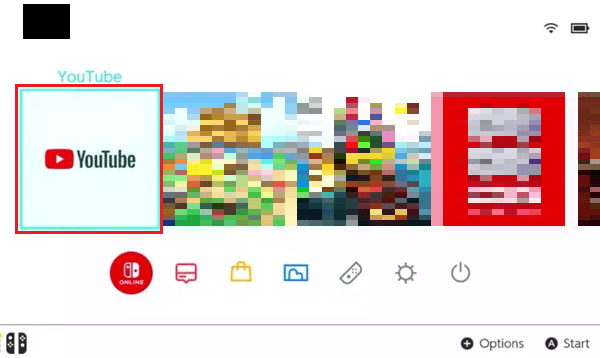
2. Selecione “Gerir Software”.
3. Escolha “Remover Software”.

4. Confirme selecionando “Remover” na janela pop-up.
Como desinstalar o Hulu no Nintendo Switch?
O processo de desinstalação do Hulu no Nintendo Switch é semelhante a outros processos:
1. No Menu Principal, selecione “Definições da Consola”.

2. Selecione “Gestão de Dados”.

3. Escolha “Gerir Software”, como indicado acima.
4. Escolha Hulu na lista de aplicações.
5. Selecione “Remover Software” > “Remover”.
Como desinstalar o Minecraft no Nintendo Switch?
Desinstalar o Minecraft no Nintendo Switch envolve passos simples e contribui para um melhor desempenho do dispositivo ao libertar espaço. Os passos para a remoção de aplicações são:
1. Selecione “Definições da Consola” (ícone de engrenagem) no ecrã principal.
2. Selecione “Gestão de Dados” > “Gerir Software”.

3. Selecione Minecraft na lista de aplicações.
4. Selecione “Remover Software” > “Remover”.

***
Esperamos que este guia tenha sido útil e tenha esclarecido o processo de remoção de aplicações no Nintendo Switch. Não hesite em contactar-nos para quaisquer dúvidas ou sugestões através da secção de comentários abaixo. Informe-nos também sobre que tópicos gostariam de ver abordados nos nossos próximos artigos.